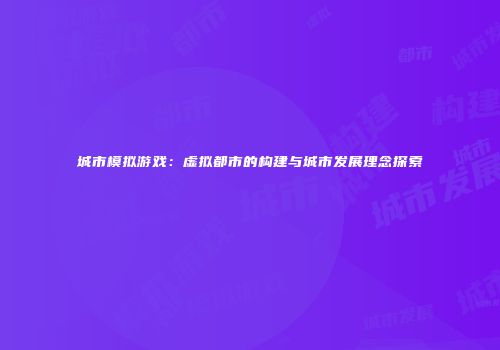无论是追求更清晰的画面还是适配特殊屏幕比例,合理调整分辨率能显著提升游戏体验。以下是针对PC端和移动端的详细设置指南:
一、PC端设置(Windows系统)
1. 游戏内设置
步骤:进入游戏后,点击右上角“系统菜单” → 选择“游戏设置”。在“画面” 选项卡中,找到“分辨率” 选项,选择与显示器匹配的分辨率(如1920×1080)。勾选“全屏模式” 以避免画面拉伸,同时根据显卡性能调整“画质等级”(建议中高配置选择“高清”)。注意:若出现黑边或画面变形,尝试切换“屏幕比例”(16:9 或 4:3)。部分老版本客户端可能需重启游戏生效。2. 系统显示设置
步骤:右键桌面空白处 → 选择“显示设置” → 调整“显示器分辨率” 与游戏内一致。点击“高级显示设置” → 确保刷新率设置为显示器支持的最高值(如144Hz)。注意:笔记本用户需关闭“缩放与布局” 中的显示缩放(保持100%),防止游戏界面模糊。3. 强制修改配置文件(解决特殊需求)
适用场景:游戏内无法选择特定分辨率或修复UI错位。步骤:定位游戏安装目录,找到system.ini 或config.dat 文件(不同版本可能不同)。用记事本打开,搜索Resolution= 字段,手动输入目标分辨率(如Resolution=2560x1440)。保存文件后右键属性设置为“只读”(防止游戏重置)。二、移动端设置(iOS/Android)
步骤:进入游戏后,点击“设置” →“画质调整”。选择“分辨率” 为“高”或“极致”(需设备性能支持)。开启“高帧率模式”(60FPS)以获得更流畅动作效果。注意:发热严重时建议降低分辨率至“均衡”,并关闭“动态光影”等特效。三、常见问题解决
1.画面模糊/锯齿明显:
开启游戏内“抗锯齿” 选项;更新显卡驱动至最新版本(NVIDIA/AMD官网下载)。2.全屏模式失效:
使用快捷键Alt+Enter 切换;或通过显卡控制面板(如NVIDIA GeForce Experience)添加游戏并启用“全屏优化”。3.UI错位/文字过小:
修改分辨率后,进入游戏设置调整“界面缩放” 至合适比例(通常110%-120%)。四、进阶优化建议
显卡控制面板优化:NVIDIA用户:3D设置 → 管理3D设置 → 程序设置(添加《热血江湖》)→ 开启“垂直同步”并设置“纹理过滤-高质量”。显示器硬件支持:使用支持FreeSync/G-Sync的显示器,减少画面撕裂。通过以上设置,可最大限度发挥《热血江湖》的画面潜力。建议根据硬件性能平衡画质与流畅度,定期清理后台程序以释放资源。如有其他问题,欢迎在评论区留言讨论! ✨